Koj tau nruab koj lub khoos phis tawj nrog daim npav suab zoo tshaj plaws, ntsaws nws nrog tus hais lus zoo thiab tam sim no nws suab zoo. Tab sis ua li cas koj kaw cov suab uas koj hnov hauv internet lossis tsim koj tus kheej li cas? Nov yog qee txoj hauv kev los ua nws.
Kauj ruam
Txoj Kev 1 ntawm 3: Sau rau Computer los ntawm Suab Card
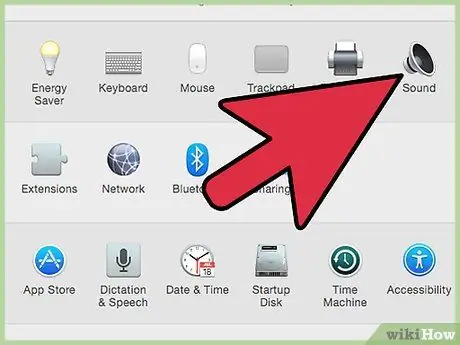
Kauj Ruam 1. Qhov no tej zaum yog txoj hauv kev nyuaj tshaj plaws, vim tias cov tuam txhab tsim khoom tau sim txo qhov kev ua txhaum cai, feem ntau cov txheej txheem ua haujlwm thiab cov suab nrov rau cov neeg siv niaj hnub no ib txwm tiv thaiv kev muaj peev xwm sau
Koj tuaj yeem rub tawm cov tsav tsheb qub, tab sis qhov no tuaj yeem ua teeb meem thaum ua haujlwm nrog software tshiab lossis cov haujlwm ua haujlwm
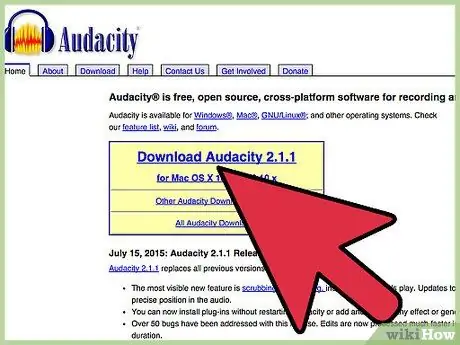
Kauj Ruam 2. Rau cov ntaub ntawv no, peb tau siv qhov qhib kaw qhov program hu ua Audacity
Lwm lub kaw suab feem ntau muab cov hauv paus ntsiab lus thiab cov yam ntxwv zoo ib yam..
Txoj Kev 2 ntawm 3: Siv Windows Software
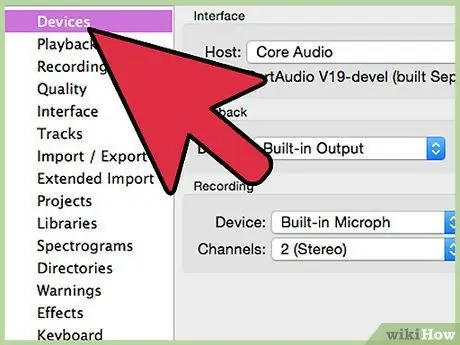
Kauj Ruam 1. Xaiv koj qhov chaw nkag
Koj tuaj yeem pom qhov no ntawm Device Toolbar, lossis hauv Device Preferences. Yog tias nws tsis pom, koj yuav xav tau qhib nws los ntawm daim npav daim npav tswj lub suab raws li qhia hauv qab no.
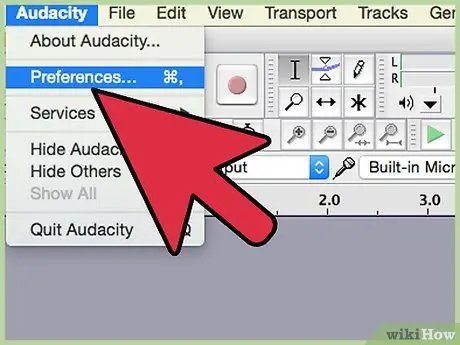
Kauj Ruam 2. Qhia cov cuab yeej zais
Txoj cai-nyem rau ntawm Cov Ntaub Ntawv tab thiab xaiv Qhia cov cuab yeej xiam oob qhab.
Right-click dua thiab zuam Qhia Disconnected Devices.
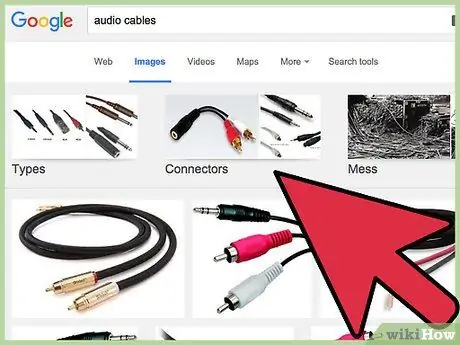
Kauj Ruam 3. Txuas daim ntawv uas xav tau
Yog tias Koj Daim Npav Suab muaj kab kab lus nkag lub cev xws li lub microphone lossis kab hauv, txuas nws mus rau kab uas xav tau raws li cov lus qhia hauv phau ntawv qhia.
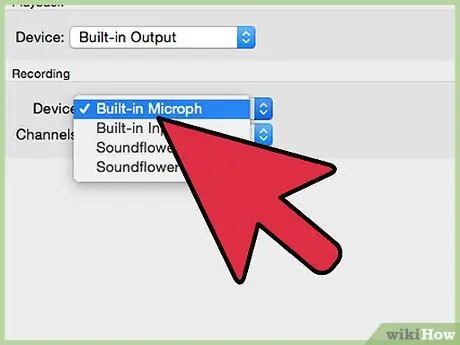
Kauj Ruam 4. Qhib koj lub cuab yeej siv
Txoj cai-nias cov khoom siv uas koj xav siv los sau thiab xaiv Pab kom
- Right-click dua ntawm koj lub cuab yeej nkag thiab xaiv Teem ua Default Device.
- Right-click dua ntawm koj lub cuab yeej nkag, thiab xaiv Khoom, then tab Qib thiab xyuas kom tseeb tias lub ntim hauv cov slider tau tig los.
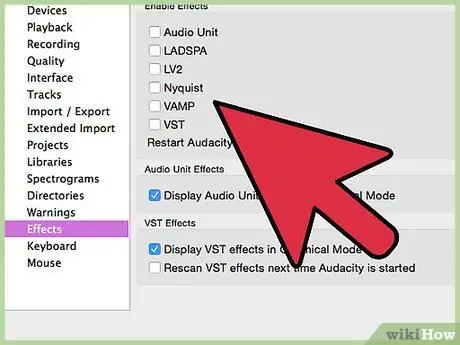
Kauj Ruam 5. Kaw tag nrho VolP kev txhawb nqa
Kuj kaw lwm yam suab cuam tshuam, tshwj tsis yog lawv yog qhov tseem ceeb rau koj daim npav siv suab.
-
Txoj cai-nias rau Microphone thiab xaiv Khoom ces nrhiav tab Txhim kho yog li koj tuaj yeem nyem Lov tes taw tag nrho cov teebmeem.
- Hauv Windows 7, nyem rau tab Kev sib txuas lus. Hauv qab Thaum Windows pom cov haujlwm kev sib txuas lus:, xaiv Tsis ua dab tsi.
-
Yog tias koj hu xov tooj nquag hauv is taws nem, nyem rau ntawm lub microphone thiab xaiv Teem ua Default Communication Device.
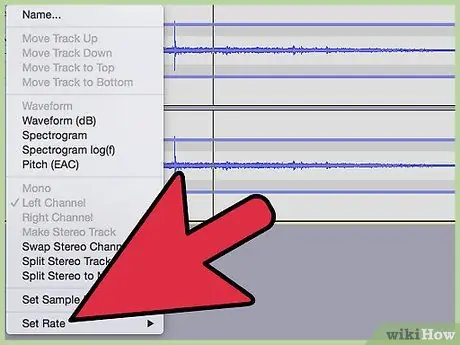
Kauj Ruam 6. Kho tus nqi piv txwv
Txoj cai-nias lub tshuab ntaus ntawv, xaiv Khoom, ces nyem tab Advanced thiab pov thawj Default hom ntawv uas sib phim ob qho ntawm koj cov phiaj xwm (hauv qab sab laug ntawm lub vijtsam Audacity), thiab nrog cov ntaub ntawv kaw tseg tus lej hauv tab Devices Audacity nyiam. Nyem OK.
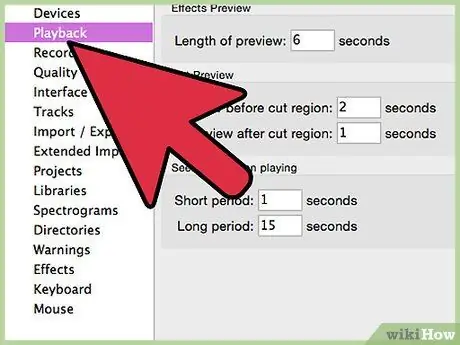
Kauj Ruam 7. Teem koj lub cuab yeej ua ntej
Hauv lub suab tswj vaj huam sib luag, nyem Rov ua dua, right-click ntawm tus hais lus lossis lub mloog pob ntseg rau koj daim npav suab thiab teeb nws rau Default Device los yog Default Kev Sib Txuas Lus.
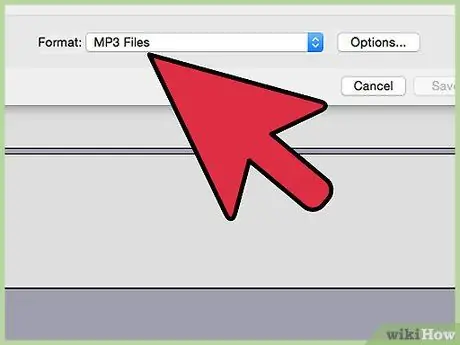
Kauj Ruam 8. Sib phim cov qauv
Txoj cai nyem thiab nyem Khoom tad tab Advanced, thiab teeb Default Hom ntawv kom phim cov kev teeb tsa hauv qib 7 saum toj no.
Txoj Kev 3 ntawm 3: Siv Windows Hardware
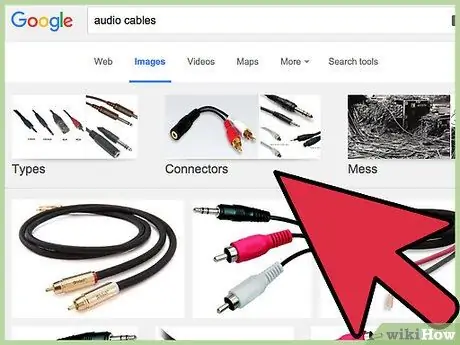
Kauj Ruam 1. Txuas cov xov hlau
Txuas lub cable nrog lub ntsaws me me los ntawm koj Daim Npav Suab Kab tawm (lub qhov ntsuab) mus rau kab hauv (lub qhov xiav).
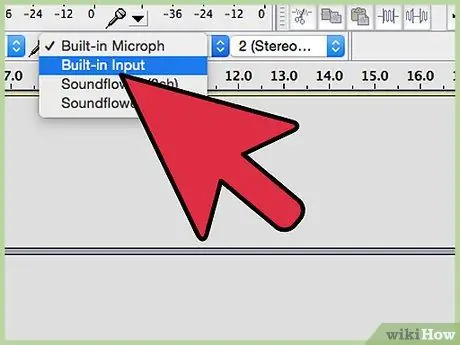
Kauj Ruam 2. Xaiv Kab Hauv raws li cov ntaubntawv povthawj siv
- Nco ntsoov tias txhua lub suab los ntawm koj lub khoos phis tawj yuav raug kaw, suav nrog lub suab nrov xws li suab nrov, tswb, thiab ceeb toom. Koj yuav tsum tua lub suab ua ntej koj pib kaw.
- Siv ib-rau-ob lub tso suab tso rau ntawm qhov txuas txuas, tom qab ntawd ntsaws ib leeg-rau-ib lub tso suab cable los ntawm ib sab ntawm lub adapter rau hauv qhov chaw nres nkoj nkag, thiab ob lub mloog pob ntseg mus rau ob sab ntawm lub adapter, yog li koj tuaj yeem saib xyuas dab tsi raug kaw.
Siv Macintosh
-
Nruab Soundflower. [Soundflower] yog pub dawb thiab qhib qhov system rau Mac OS X (10.2 onwards) uas tso cai rau cov ntawv thov xa suab mus rau lwm cov ntawv thov.

Sau Cov Suab Ua los ntawm Koj Daim Npav Suab Kauj Ruam 13 -
Nyem khawm Dawb download. Koj yuav raug coj mus rau nplooj ntawv rub tawm. Xaiv qhov tsim nyog rau koj cov kho vajtse thiab OS teeb tsa.

Sau Cov Suab Ua los ntawm Koj Daim Npav Suab Kauj Ruam 14 Tom qab rub tawm tiav, teeb tsa software rau hauv daim nplaub tshev Cov ntawv thov.
-
Khiav Soundflowerbed. Qhov haujlwm no nyob hauv koj li Soundflower nplaub tshev, thiab thaum pib nws yuav tshwm nyob rau sab xis ntawm kab ntawv qhia zaub mov nrog lub cim zoo li lub paj.

Sau Cov Suab Ua los ntawm Koj Daim Npav Suab Kauj Ruam 15 -
Qhib tswj vaj huam sib luag Suab. Los ntawm Kua Ntawv Qhia zaub mov, xaiv Suab nyiam …

Sau Cov Suab Ua los ntawm Koj Daim Npav Suab Kauj Ruam 16 -
Teem cov zis. Nyem tab Tso zis, ces xaiv Suab paj nruag (2ch) los ntawm cov npe tso tawm.

Sau Cov Suab Ua los ntawm Koj Daim Npav Suab Kauj Ruam 17 -
Hloov koj lub suab kaw lus. Nyem tab Suab los, thiab los ntawm cov ntawv qhia zaub mov nco-down Ua si ceeb toom thiab suab los ntawm:, xaiv kab tawm lossis Hais Lus Sab Hauv, uas yog qhov zoo tshaj rau koj teeb tsa, tom qab ntawd kaw lub qhov rais.

Sau Cov Suab Ua los ntawm Koj Daim Npav Suab Kauj Ruam 18 -
Teem Soundflower thiab Suab nyiam. Nyem rau ntawm Soundflower icon hauv kab ntawv qhia zaub mov, thiab xaiv Built-in Kab Tawm hauv ntu Soundflower (2ch). Nco ntsoov tias Soundflower (16ch) tau teeb tsa Tsis muaj (Tawm).

Sau Cov Suab Ua los ntawm Koj Daim Npav Suab Kauj Ruam 19 -
Mus rau Suab MIDI teeb tsa. Los ntawm cov ntawv qhia zaub mov Suab paj nruag, xaiv Teeb Suab… thiab los ntawm qhov tshwm sim Suab MIDI teeb tsa cov ntawv qhia zaub mov bar xaiv Qhov rai> Qhia Lub Suab Qhov Rai.

Sau Cov Suab Ua los ntawm Koj Daim Npav Suab Kauj Ruam 20 -
Teeb lub tswv yim. Los ntawm cov npe tso tawm ntawm sab laug, xaiv ib qho kev xaiv Suab paj nruag (2ch). Nyem khawm Tswv yim.

Sau Cov Suab Ua los ntawm Koj Daim Npav Suab Kauj Ruam 21 - Teeb Hom ntawv rau tus qauv piv txwv koj xav tau. Tus qauv tus qauv yog 44100Hz (CD zoo)
- Teeb tus Master ntim thiab cov channel 1 thiab 2 rau tus nqi ntawm 1.
-
Teeb tawm. Nyem khawm Tso zis thiab kho qhov teeb tsa raws li hauv qab no.

Sau Cov Suab Ua los ntawm Koj Daim Npav Suab Kauj Ruam 22 - Teeb Hom ntawv kom phim tus nqi nkag. Tus nqi pib yog 44100Hz.
- Teeb tus tswv ntim thiab cov channel 1 thiab 2 rau tus nqi ntawm 1.
-
Qhib Audacity, thiab los ntawm Device toolbar, xaiv Soundflower (2ch) ua koj lub cuab yeej siv.

Sau Cov Suab Ua los ntawm Koj Daim Npav Suab Kauj Ruam 23 -
Ntaus lub pob kaw liab thaum koj npaj txhij los ntes lub suab!

Sau Cov Suab Ua los ntawm Koj Daim Npav Suab Kauj Ruam 24 Teev rau Lwm Yam Khoom
-
Siv lub computer tawm. Yog tias kaw tsis tau daim npav suab sab hauv, muaj ib txoj hauv kev los ntes koj lub khoos phis tawj lub suab siv lub cuab yeej sab nraud ntsaws rau hauv koj lub khoos phis tawj.

Sau Cov Suab Ua los ntawm Koj Daim Npav Suab Kauj Ruam 25 -
ntsaws Txuas lub tso suab cable (feem ntau yog lub tso suab mini-ntsaws) rau koj lub khoos phis tawj lub suab tso suab kab (lub qhov ntsuab), thiab cov tswv yim ntawm lwm lub cuab yeej. Qhov no suav nrog:

Sau Cov Suab Ua los ntawm Koj Daim Npav Suab Kauj Ruam 26 - MP3 kaw lus.
- Smartphones zoo li iPhone lossis Android.
- Kev kaw suab kaw lus.
- Koj tuaj yeem siv lub computer thib ob.
-
Sau nrog lwm lub cuab yeej, thiab ntes koj lub suab.

Sau Cov Suab Ua los ntawm Koj Daim Npav Suab Kauj Ruam 27 Zoo li Cov Txheej Txheem Kho Mob tau piav qhia saum toj no, txhua lub suab los ntawm koj lub khoos phis tawj yuav raug kaw, suav nrog lub suab nrov xws li suab nrov, tswb, thiab ceeb toom. Koj yuav xav kaw lub suab ua ntej koj pib kaw
Lub tswv yim
- Yog tias koj lub software tso cai, tua txhua qhov kev ua si-dhau los ua qhov tsis tuaj yeem tswj tau echoes uas tuaj yeem ua rau cov neeg hais lus, pob ntseg thiab cuam tshuam nrog cov neeg nyob ze.
- Txhawm rau saib xyuas lub suab koj kaw nrog cov txheej txheem kho vajtse saum toj no, siv ib-rau-ob lub adapter ntawm cov channel tso tawm, tom qab ntawd ntsaws ib leeg-rau-ib lub tso suab cable los ntawm ib sab ntawm lub adapter rau hauv cov channel nkag, thiab ib khub ntawm lub mloog pob ntseg mus rau sab thib ob ntawm lub adapter, yog li Koj tuaj yeem saib xyuas cov kaw suab.
- Microsoft Sound Recorder tsuas yog kaw 60 vib nas this ntawm lub suab vim yog RIAA lub luag haujlwm.
- Lub suab zoo yuav zoo dua yog tias koj ntsaws lub suab los ntawm CD lossis DVD.
- Windows tus qauv kaw yuav tsuas kaw 60 vib nas this ntawm lub suab.
- Yog tias siv Audacity, kos thiab xyuas kom tseeb tias swb-bar Ntim tswv yim (uas yog ib sab ntawm lub cim microphone) tau teeb tsa tus nqi ntau dua 0.
- Yog tias tom qab sim txhua yam sau ntawm no tab sis tsis muaj suab kaw tseg, xyuas kom koj muaj lub suab tsis sib xws Mono Mix lossis Stereo Mix. Koj tuaj yeem tshawb xyuas qhov no los ntawm txoj cai-nyem tus hais lus hauv cov ntawv qhia zaub mov, nyem Qhib Volume Control, nyem Properties, xaiv koj lub cuab yeej nkag, thiab tshawb xyuas txhua lub npov. Tom qab ntawd un-mute Stereo/Mono sib xyaw thiab koj npaj tau sau tseg.
Ceeb toom
- Tsis txhob siv txoj hauv kev no txhawm rau ua txhaum txoj cai lij choj los ntawm kev nyiag nkauj hauv Is Taws Nem lossis rub cov nkauj los ntawm DVD los tsim cov nkauj uas koj xav faib rau pej xeem.
- Txoj cai lij choj lossis kev txwv hauv network tuaj yeem tiv thaiv koj los ntawm kaw lossis faib cov khoom siv suab. Kos ua ntej.
- https://manual.audacityteam.org/help/manual/man/tutorial_recording_computer_playback_on_windows.html
- https://cycling74.com/products/soundflower/
-







